כיצד להגדיר ולהשתמש LastPass לאבטח את סיסמאות אתר האינטרנט שלך
כמה פעמים התבקשת ליצור סיסמה עבור אתר אינטרנט? בסדר, בכנות, כמה סיסמאות אלה זהים? אם אתה כמו רבים אחרים, אתה משתמש באותה סיסמה כי זה מכריע לזכור מספר גדול של סיסמאות חזקות. יש דרך לאבטח את כל הסיסמאות שלך עם סיסמאות חזקות תוך רק לזכור אחד "סיסמה בסיסית." LastPass הוא יישום אינטרנט אחד המאפשר את זה.
במדריך זה אנו נראה לך כיצד להגדיר LastPass במחשב.
Related : השוואת חינם מנהלי סיסמה: איזה מהם הוא הטוב ביותר עבורך?
הגדרת LastPass
1. כדי להתחיל, עבור אל www.lastpass.com.

2. לחץ על "קבל LastPass חינם" ולאחר מכן לחץ על "הוסף סיומת".

3. תהיה תיבה עם שלוש נקודות בפינה הימנית העליונה של הדפדפן. לחץ על זה כדי ליצור את החשבון שלך.

4. הזן את כתובת הדוא"ל שברצונך לשייך ל- LastPass. לחץ על התיבה של התנאים ושל מדיניות הפרטיות לאחר שתסכים להם, ולאחר מכן לחץ על "צור חשבון".

הוספת אתרים
LastPass ייתן לך רשימה של אתרי אינטרנט פופולריים ייתכן שתרצה לעבוד עם הראשון. תוכל לבחור אחד מאלה או ללחוץ על "הזכר לי מאוחר יותר".

ייתכן שתראה את הגרפיקה הזו, או שהאתר יפנה אותך אל הכספת שלך, שהיא הדף הראשי שבו מוצגים הפרטים שלך. לחץ על "הוסף אתר" או על הסימן האדום + בחלק התחתון של דף הכספת.

בחר אתר להוספה לכספת LastPass שלך. השתמשתי בחשבון Google שלי עבור דוגמה זו (ועדכן את הסיסמה שלי בזמן שהייתי שם). ייתכן שלאתר שלך יש השלבים השונים שיש לנקוט מהמתואר למטה.

כאשר אתה מוסיף את הסיסמה החדשה, אתה יכול להקליד את זה לתוך התיבה או שיש LastPass ליצור חזק, מאובטח אחד בשבילך על ידי לחיצה על הסמל הראשון בסוף תיבת הסיסמה. לאחר שהאפליקציה יוצרת את הסיסמה, לחץ על "מילוי סיסמה".

כדי להוסיף אתר זה והסיסמה שלו לכספת LastPass, עליך להזין את כתובת הדוא"ל שלך בתיבה שמופיעה בפינה הימנית העליונה ולאחר מכן ללחוץ על "הוסף".

כדי להוסיף אתר נוסף, כל שעליך לעשות הוא לגשת לאתר ולמצוא את האפשרות לשנות את הסיסמה. לאחר שבחרת חדשה, התיבה שתראה כאן תופיע. לחץ כדי להוסיף אותו לכספת שלך.

שמירת מידע אחר
LastPass עושה יותר מאשר רק לשמור סיסמאות. זה יכול לשמור מידע חשוב אחר כך תמיד יש את זה בהישג יד שלך כאשר אתה צריך את זה.
כאשר תלחץ על השלט "+" בתחתית דף הכספת הראשי שלך, אפשרויות אלה יופיעו.

בחר את אחד שברצונך להוסיף ולמלא את הנתונים. סמל עבור הנתונים יופיע בכספת שלך. אל תדאג - זה רק מראה מידע חלקי, כך שאף אחד לא יכול לראות את זה מעל הכתף שלך.

ארגון המידע שלך
ניתן למיין את הנתונים לתיקיות כדי לקבל גישה קלה יותר. לשם כך, בחר אתר ועבור עם העכבר מעל הסמל ולאחר מכן לחץ על מפתח האפשרויות כדי לערוך את הפרטים שלך.

אתה יכול להקליד שם תיקיה חדשה ישירות לתוך התיבה, והיא תיצור את התיקייה. זה יהיה גם להפוך את התיקייה הזמינה בתפריט הנפתח בעת הוספת אתרים חדשים לכספת שלך.

כאן תוכל לראות כיצד הוספתי תיקייה עבור אתרי עבודה. התוכנית מציגה כעת את האתרים האלה בנפרד מהמידע האחר שבראש הדף.

בכל פעם שתיצור או תשנה סיסמה במהלך השימוש בדפדפן, LastPass ישאל אותך אם ברצונך לשמור אותו. זה מזכיר לך להשתמש בסיסמה מאובטחת ולשמור אותו בכספת שלך.
תוכל גם להשתמש באפשרות אתגר האבטחה שאתה רואה בכספת. זה ייקח לך את הצעדים הדרושים כדי לאבטח את הסיסמאות שלך.
סיכום
לאחר התקנת מנהל הסיסמאות והסיסמאות שלך מעודכנות, ייתכן שתרצה לבדוק תכונות אחרות של LastPass כמו שימוש באימות רב-גורמים, שיתוף סיסמאות עם אנשים אחרים, הענקת גישה חירום לחשבונך אל בן משפחה אחר שלך, ואבטחת פרטיות הערות.
שימוש במנהל הסיסמאות יעזור לך ליצור סיסמאות מאובטחות יותר ולהשתמש בהן, ולכן תהיה לך פחות סיכוי לפריצה. לאחר התקנת LastPass, תוכל לנוח יותר בידיעה שהמידע שלך מאובטח יותר מאי פעם.

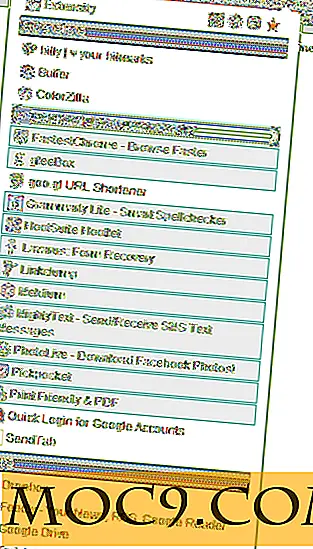
![האם Google Evil? [מִשׁאָל]](http://moc9.com/img/loading.jpg)




